"Windows 8 bilgisayarımda kullanıcılarımdan birini silmek istiyorum. Bunu nasıl yaparım?"
Sırada bir yerde, hepimizin Windows 8'de bir kullanıcı hesabını silmemiz veya bir tane oluşturmamız gerekiyor. Belki, ihtiyacınız olabilir Windows 8'in kullanıcı hesabını sil çünkü hesabın tahsis edildiği çalışan istifa etmiş olabilir. Veya istenmeyen kullanıcı hesabını bilgisayarınızdan kaldırmak isteyebilirsiniz. Sebepler herhangi biri olabilir, ancak Windows 8'de bir hesabın nasıl silineceği konusunda adım adım öğreticiyle başlıyoruz, Yönetici hesabı şifresini (varsa) bilmeniz çok önemlidir. Onsuz, sadece üstesinden gelemezsiniz.
- Bölüm 1. Windows 8'de Kullanıcı Hesabını Silmenin En İyi Ücretsiz Yolu
- Bölüm 2. Bilgisayardan Kilitlendiğinde Windows 8'de Kullanıcı Hesabı Nasıl Silinir
Bölüm 1. Windows 8'de Kullanıcı Hesabını Silmenin En İyi Ücretsiz Yolu
Söylendiği gibi, Windows 8'de kullanıcı hesabını silmek söz konusu olduğunda Yönetici hesabı şifresini önceden bilmek çok önemlidir. Şimdi, fazla konuşmadan, kullanıcı hesabını silmenin resmi yolunu öğrenelim.
1. Windows 8'de Denetim Masası aracılığıyla kullanıcı hesabını silin
Windows 8'de kullanıcı hesabını silmenin resmi yolu Denetim Masası'dır. Lütfen önceden içerdiği verilerin yedeğini aldığınızdan emin olun. Çünkü hesap bir kez silindikten sonra verileri geri almanın bir yolu yoktur. İşte adım adım öğretici.
Adım 1: Klavyenizin üzerindeki "Windows" tuşuna basarak Başlat Menüsünü başlatın ve ardından gelecek ekrandan "Masaüstü" kutucuğunu seçin.
Adım 2: Şimdi, ekranınızın sol alt kısmında bulunan "Klasör" simgesine tıklayın. Her ihtimale karşı, ekranınızda mevcut değilse, "Dosya Gezgini" penceresini başlatmak için klavyenizdeki "Windows" + "E" tuşlarına birlikte basabilirsiniz.
Adım 3: Ardından, sol gezinme menüsünde bulunan "Masaüstü" sekmesine tıklayın ve ardından Dosya Gezgini penceresinin sağındaki "Denetim Masası" simgesine iki kez dokunun.
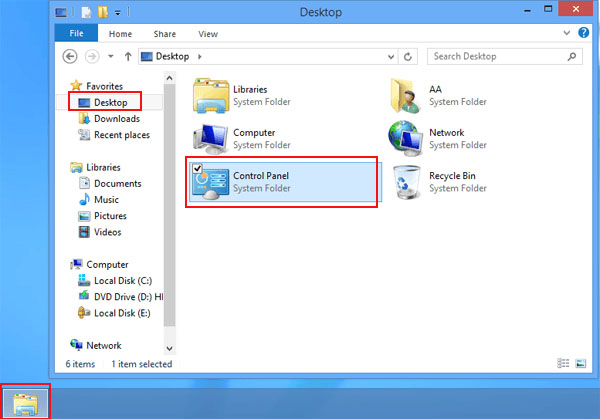
Alternatif olarak, "Çalıştır" kutusunu başlatmak için "Windows" + "R" tuşlarına aynı anda basarak Denetim Masası'nı da başlatabilirsiniz. Şimdi, metin alanına "kontrol" yazın ve klavyenizdeki "Enter" tuşuna basın.
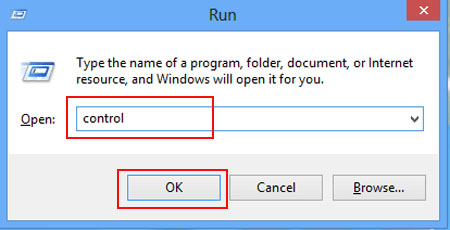
Adım 4: Açılan Denetim Masası penceresinden "Kullanıcı Hesapları ve Aile Güvenliği" seçeneğine tıklamanız gerekmektedir.
Adım 5: Ardından, "Kullanıcı Hesapları" bölümünün hemen altında bulunan "Kullanıcı hesaplarını kaldır" bağlantısını seçin.
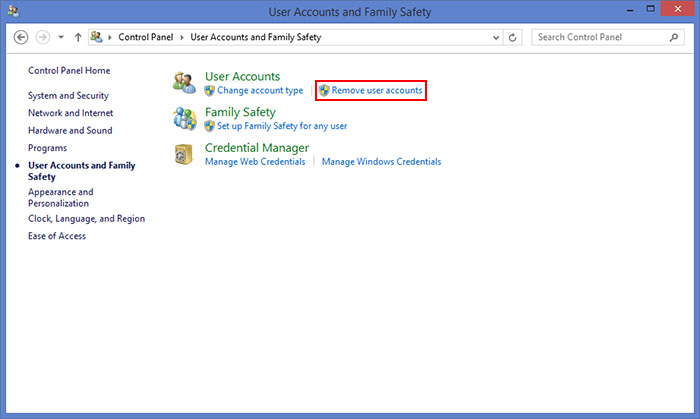
Adım 6: Şimdi Windows 8'inizdeki tüm kullanıcı hesaplarını görebileceğiniz pencereye yönlendirileceksiniz. Silmek istediğiniz istediğiniz kullanıcı hesabına tıklayın. Burada Yönetici hesabı parolasını girmeniz istenecektir. Gerekli alana yumruk atın ve ardından devam edin.
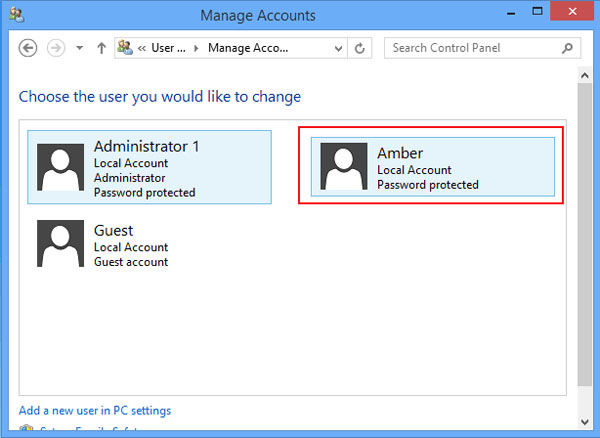
Adım 7: Aşağıdaki ekrandan, sol panelde bulunan "Hesabı silindi" seçeneğini seçin.
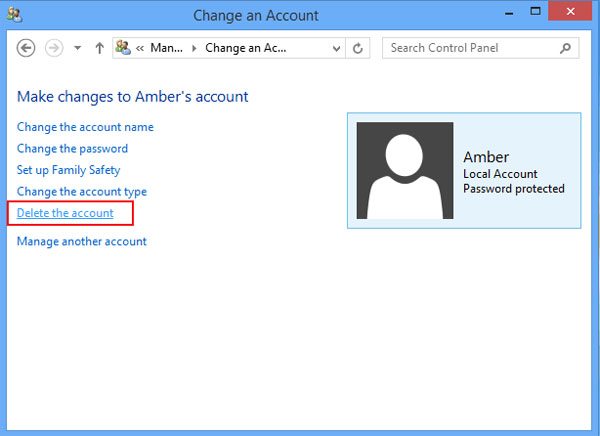
Adım 8: Sizden "Dosyaları Sil" veya "Dosyaları Sakla" istenecek, ihtiyacınıza göre birini seçin. Önceden verilerin yedeğini aldığımız için, "Dosyaları Sil" seçeneği ile gideceğiz.
Adım 9: Son olarak, işlemlerinizi onaylamak ve Windows 8'de kullanıcı hesabını silmeye devam etmek için Hesabı Sil düğmesine basmanız gerekir.
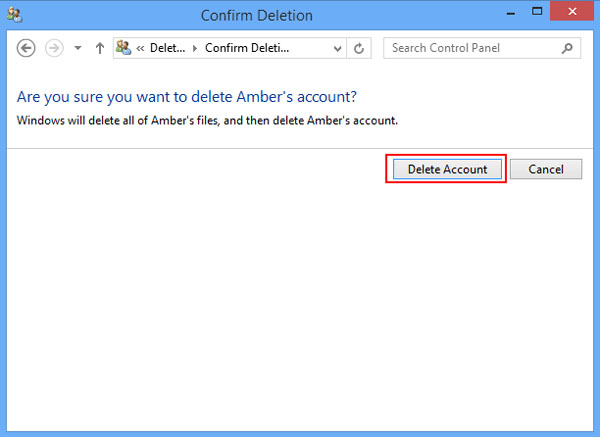
Bölüm 2. Bilgisayardan Kilitlendiğinde Windows 8'de Kullanıcı Hesabı Nasıl Silinir
Windows 8'de kullanıcı hesabını silmek için Yönetici hesabı şifresini bilmiyorsanız? Veya bilgisayarınız kilitli kalır ve şifreyi bilmediğiniz için hiçbir şekilde giremezsiniz. Pekala, artık üzülme. İşte nihai çözüm, PassFab 4WinKey , bu, Windows 8'de kullanıcı hesabını zahmetsizce silmenize yardımcı olabilir. Bu güçlü araçla, yalnızca bir kullanıcı hesabını silmekle kalmaz, aynı zamanda herhangi bir Yönetici hesabını da silme gücüne sahip olursunuz. Ayrıca, birkaç basit adımda bilgisayarınızdaki herhangi bir hesaptan Microsoft hesabı parolasını sıfırlayabilir/kaldırabilirsiniz. Şimdi PassFab 4WinKey kullanarak bir hesabın nasıl silineceğini keşfedelim.
Adım 1: PassFab 4WinKey kopyanızı resmi web sitesinden alın. Daha sonra kurun ve çalıştırın. Ardından, çalışan bir PC'ye boş bir USB sürücü bağlayın ve yazılım arayüzünde "USB Flash Sürücü" seçeneğini seçin, ardından "Yaz" düğmesine dokunun.

Adım 2: Şimdi, USB'yi PC'den çıkarın ve kilitli PC'ye bağlayın. Kilitli bilgisayarı yeniden başlatın ve klavyenizdeki "F12"/"Esc" tuşuna basın (tekrar açılır açılmaz) "Önyükleme Menüsü"nü başlatmak için. Burada önyükleme medyanız olarak "Çıkarılabilir Aygıt"/"USB"yi seçin.

Adım 3: Tamamlandığında, PassFab 4WinKey ekranınızda açılacaktır. Şimdi, görünen ekrandan "Windows 8" işletim sistemine tıklayın, ardından aşağıdan "Yönetici hesabını kaldır"ı ve ardından "İleri" düğmesini seçin.
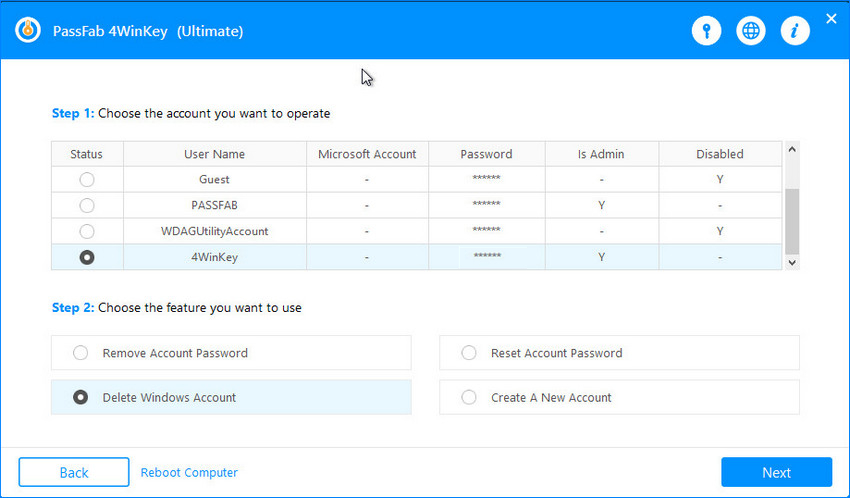
Adım 4: Son olarak, ekranınıza tüm kullanıcı hesaplarının bir listesi yüklenecektir. Silmek istediğinizi seçin ve "İleri" ye basın. İşte bu, kısa bir süre içinde seçilen kullanıcı hesabı silinecek.
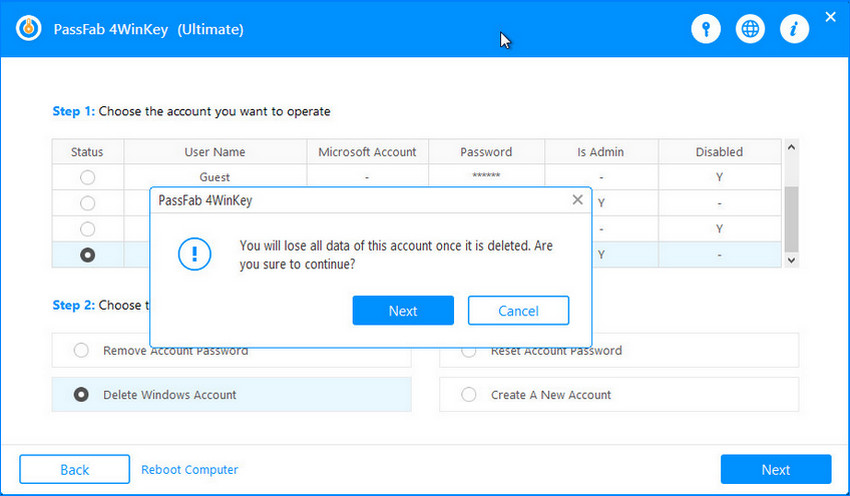
Nihai Karar
Her şeyi özetlemek gerekirse ve Windows 8 kullanıcı hesabını silmenin hem resmi yolu hem de PassFab 4WinKey yolu göz önüne alındığında, PassFab 4WinKey'in kurtarıcı olduğu ortaya çıktı. Yalnızca Windows 8 kullanıcı hesabını/Yönetici hesabını silmenizi sağlamakla kalmaz, aynı zamanda bir Yönetici parolasına ihtiyaç duymadan bunu yapmanızı da sağlar. Zaman ayırdığınız ve ilginiz için teşekkür ederiz. Lütfen düşüncelerinizi aşağıdaki yorumlarda paylaşmaktan çekinmeyin.